先自我介绍一下,小编浙江大学毕业,去过华为、字节跳动等大厂,目前阿里P7
深知大多数程序员,想要提升技能,往往是自己摸索成长,但自己不成体系的自学效果低效又漫长,而且极易碰到天花板技术停滞不前!
因此收集整理了一份《2024年最新Golang全套学习资料》,初衷也很简单,就是希望能够帮助到想自学提升又不知道该从何学起的朋友。
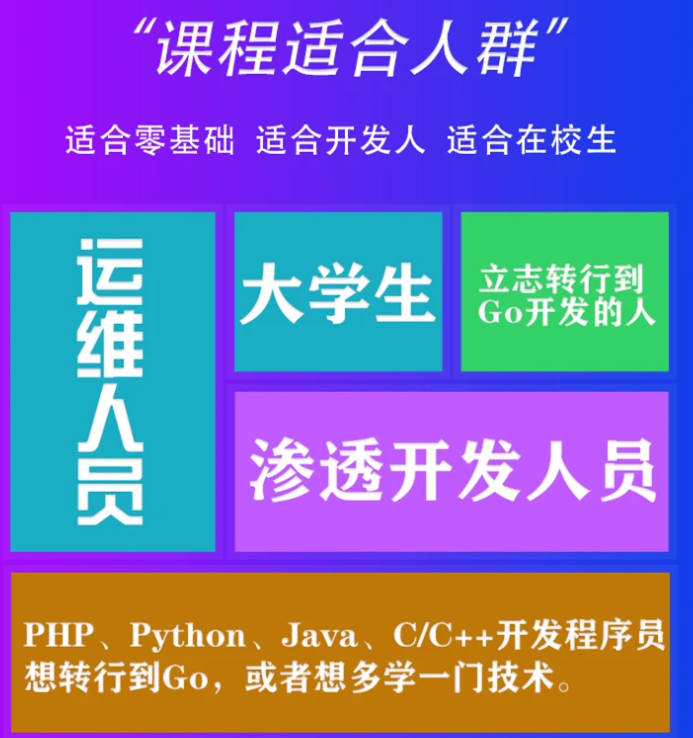
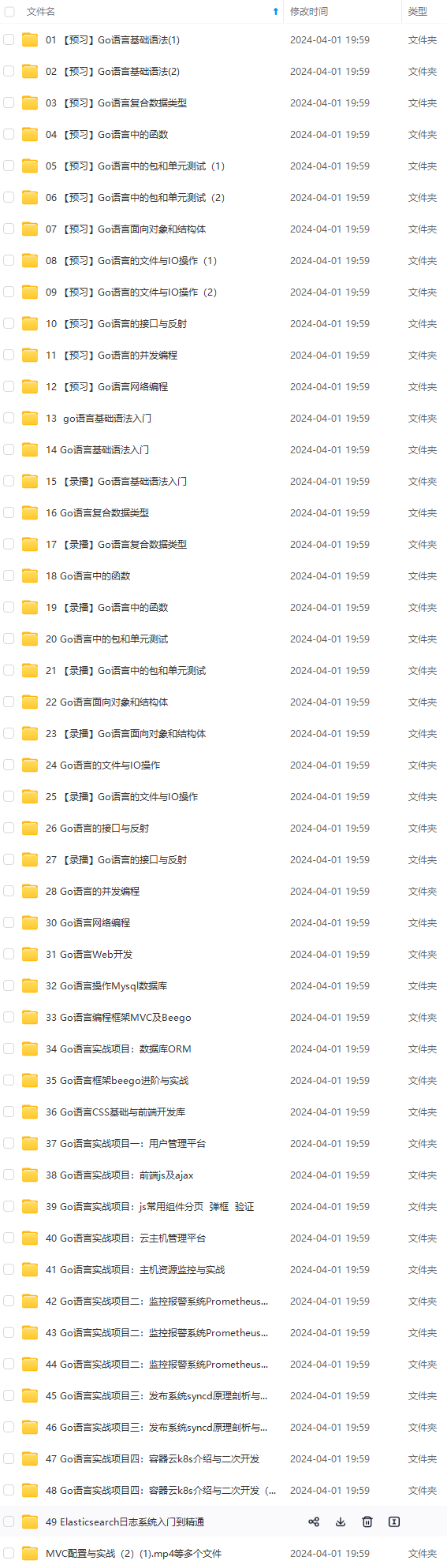
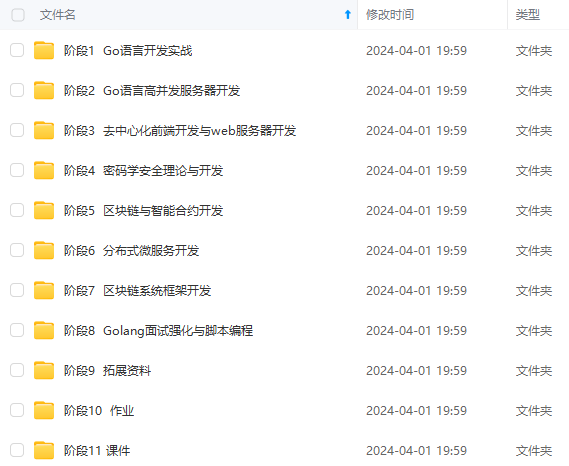
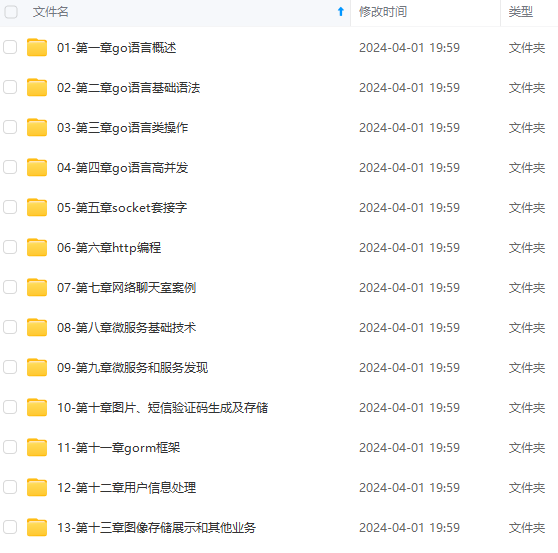
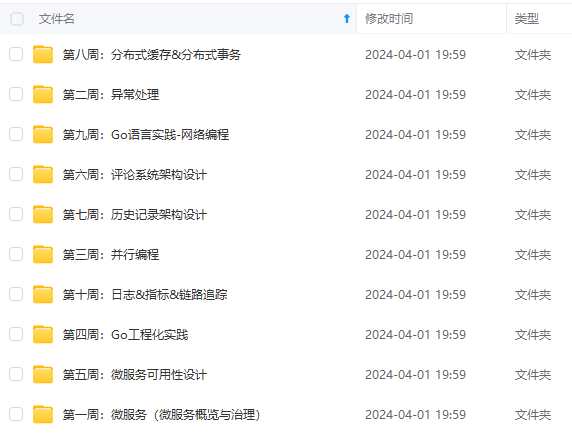
既有适合小白学习的零基础资料,也有适合3年以上经验的小伙伴深入学习提升的进阶课程,涵盖了95%以上Go语言开发知识点,真正体系化!
由于文件比较多,这里只是将部分目录截图出来,全套包含大厂面经、学习笔记、源码讲义、实战项目、大纲路线、讲解视频,并且后续会持续更新
如果你需要这些资料,可以添加V获取:vip1024b (备注go)
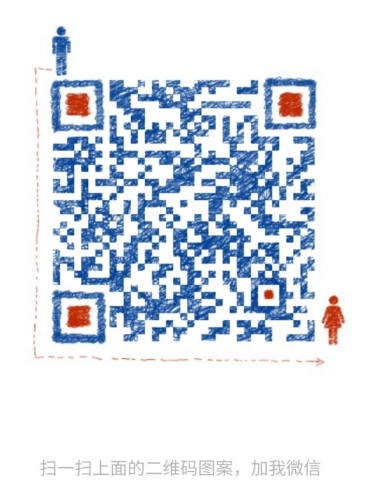
正文
一、背景
QT中没有操作Excel的官方库,本文章介绍的是Windows系统的ActiveX对象(QAxObject)操作Excel。
当然还有一些开源库可以用来操作Excel,详见:Qt处理Excel的一些库
本文只对QAxObject读取Excel作说明。
二、介绍
首先,我们先来解释一些概念,方面我们去理解Qt操作excel的基本流程。
Qt中,QAxObject对COM对象进行封装,QAObject派生自QAxBase,QAxBase提供了一组API通过IUnknown指针直接访问COM对象。具体结构如下图。
我们要操作的Excel也是一个COM对象,因此,可以采用上述方式实现对Excel的操作。
在具体操作之前,我们先了解一下excel的层次结构,如图所示,Application对象–>Workbook对象–>Worksheet对象–>Range对象。
1个excel有一个Application对象,1个Application对象有多个workbook对象组成,这些workbook对象由workbooks对象统一管理,workbook对象下包含若干个worksheet,这些worksheet对象由worksheets对象统一管理,worksheet下面的range对象,对应这worksheet里面的表格单元了。
基本操作方法
获取对象
上述对象获取某个子对象一般通过 QAxObject 的 querySubObject() 方法,比如:
QAxObject *excel = new QAxObject(“Excel.Application”);
QAxObject *workbooks = excel->querySubObject(“WorkBooks”);
QAxObject *workbook = workbooks->querySubObject(“Open(QString&)”, path);
QAxObject *sheets = workbook->querySubObject(“Sheets”);
QAxObject *sheet = sheets->querySubObject(“Item(int)”, 1);
QAxObject *range = sheet->querySubObject(“Cells(int,int)”, row, col);
这其中依次得到的对象分别是:
- Excel 的
Application对象。 - 管理
Workbook对象的Workbooks对象。 - 路径为
path的 Excel 文件对应的Workbook对象。 - 管理其中工作表
Sheet的Sheets对象。 - 第一张工作表对应的
Sheet对象。 - 其中第
row行,第col列的表格单元的range对象。
调用动态方法
还可以通过 dynamicCall() 方法调用一些动作,比如:
workbook->dynamicCall(“SaveAs(const QString &)”, QDir::toNativeSeparators(path));
这是调用另存为 path 路径。
workbook->dynamicCall(“Save()”);
这是调用保存。
range->dynamicCall(“Value”, value);
这时设置单元格的值。
excel->dynamicCall(“SetVisible(bool)”, false);
这是设置打开 Excel 时不可见(也就是后台进行)。
workbooks->dynamicCall(“Add”);
这是新建一个 Excel 文件。
workbooks->dynamicCall(“Close()”);
excel->dynamicCall(“Quit()”);
这是关闭 Excel 应用。
除此之外,还有很多类似的方法。
设置和获取属性
一般通过 setProperty() 方法设置属性,比如:
range->setProperty(“VerticalAlignment”, -4108);
range->setProperty(“HorizontalAlignment”, -4108);
range->setProperty(“WrapText”, true);
range->setProperty(“MergeCells”, true);
range->setProperty(“Bold”, isBold);
分别为设置单元格:
- 竖直居中。
- 水平居中。
- 文本自动换行。
- 单元格合并。
- 字体加粗。
而如果想获取属性就可以通过 property() 方法,会返回一个 QVariant 对象,可以根据需求通过 toString()、toInt() 等方法转为 Qt 的基本类型。
更多相关
除了上面提到的,更多的方法可以直接到微软官网查看文档。
三、使用要求
添加模块
在Qt Creator中使用QAxObject需要先在pro中添加:
QT += axcontainer
包含头文件ActiveQt/QAxObject
#include
与excel com连接的方法
QAxObject *excel = new QAxObject(“Excel.Application”); //!建立excel操作对象,并连接Excel控件
excel->dynamicCall(“SetVisible (bool Visible)”, “false”); //! 设置为不显示窗体
excel->setProperty(“DisplayAlerts”, false); //! 不显示任何警告信息, 如关闭时的是否保存提示
excel->dynamicCall(“Quit(void)”); //! 关闭excel程序,操作完后记着关闭,由于是隐藏在后台进程中,不关闭进程会有很多excel.exe。
workbook->dynamicCall(“Close(Boolean)”, false); //! 关闭exce程序先关闭.xls文件
Excel基本操作
只介绍简单的读写操作,需要修改单元格格式等操作,请"Excel VBA参考手册.chm"
excel文件操作
获取当前工作簿的集合,这里需要注意,工作簿就是Excel文件。
QAxObject *workbooks = excel->querySubObject(“Workbooks”); //! 获取工作簿(excel文件)集合
新建一个工作簿,新建一个工作簿就是新建一个Excel文件
workbooks->synamicCall(“Add”); //新建一个工作簿
QAxObject *workbook = excel->querySubObject(“ActiveWorkBook”); //! 获取当前工作簿
打开一个已有的工作簿,就是打开一个Excel文件
QString filename = “e:/123.xlsx”;
QAxObject* workbook = workbooks->querySubObject(“Open(const QString&)”, filename);
保存工作簿
workbook->dynamicCall(“Save()”); //!保存文件
workbook->dynamicCall(“Close(Boolean)”, false); //! 关闭文件
excel->dynamicCall(“Quit()”); //! 关闭excel
另存为工作簿
QDir::toNativeSeparators,将路径中的"/“转换为”“,否则无法保存,”/"只是qt中可以识别
workbook->dynamiCall(“SaveAs(const QString&)”, QDit::toNativeSeparators(filename));
workbook->synamicCall(“Close(Boolean)”, false); //! 关闭文件
excel->dynamicCall(“Quit()”); //! 关闭excel
Sheet工作表操作
获取所有工作表
QAxObject *worksheets = workbook->querySubObject(“Sheets”):
根据序号获取某个工作表,序号顺序就是excel 打开后下方的排序
QAxObject *worksheet = worksheets->querySubObejct(“Item(int)”, 1);
获取表中的行数列数
QAxObject* usedrange = worksheet->querySubObject(“UsedRange”); //! sheet 范围
int intRowStart = usedrange->property(“Row”).toInt(); //! 起始行数
int intColStart = usedrange->property(“Column”).toInt(); //! 起始列数
QAxObject *rows, *columns;
rows = usedrange->querySubObject(“Rows”): //! 行
columns = usedrange->querySubObject(“Columns”); //! 列
int intRow = rows->property(“Count”).toInt(); //! 行数
int intCol = columns->property(“Count”).toInt(); //! 列数
内容操作
数据内容操作–获取单元格–基于坐标
QAxObject *cell = worksheet->querySubObject(“Cells(int, int)”, i, j);
数据内容操作–获取单元格–基于行列名称
QAxObject *cell = worksheet->querySubObject(“Range(QVariant, QVariant)”, “A1”);
数据内容操作–读单元格内容
QVariant cell_value = cell->property(“Value”);
数据内容操作-- 写单元格内容
cell->setProperty(“Value”, “内容”);
大数据量读取
读取所有单元格内容-数据量大,只需要进行一次操作即可读取所有内容,避免重复对每个单元格进行QAxObect操作
QVariant var;
QAxObject * usedRange = sheet->querySubObject(“UseRange”); //! 获取用户区域范围
if(NULL == usedRange || usedRange->isNull())
{
return var;
}
var = usedRange->dynamicCall(“Value”); // 读取区域内所有值
delete usedRange;
此时结果以QVariant保存,需要自行转化为QList
QList<QList> excel_list;
auto rows = var.toList();
for(auto row:rows)
{
excel_list.append(row.toList());
}
大数据写入
以QList存储,需要限定范围
QAxObject *user_rang = this->sheet->querySubObject(“Rang(const QString&)”, “A1:D100”);
写入数据
rang->setProperty(“Value”, var);
四、具体使用说明
一般我们使用QAxObject操作Excel分为以下的步骤:
- 连接控件Excel
- 打开工作簿(新建或打开Excel文件)
- 打开sheet
- 获取行数,列数
- 读和写
- 设置样式
- 保存文件
- 另存为
- 关闭文件
下面我们就具体的说明一下怎么完成上面的操作。
1:连接控件Excel
2: 打开工作簿(新建或打开Excel文件)
3: 打开sheet
4: 获取行数,列数
5: 读和写
6:设置样式
7: 保存文件
8:另存为
9:关闭文件
1:连接控件Excel
QAxObject excel(“Excel.Application”);//连接Excel控件
excel.setProperty(“Visible”, false);// 不显示窗体
excel->setProperty(“DisplayAlerts”, false); // 不显示任何警告信息。如果为true, 那么关闭时会出现类似"文件已修改,是否保存"的提示
2: 打开工作簿(新建或打开Excel文件)
QAxObject* workbooks = excel->querySubObject(“WorkBooks”); // 获取工作簿集合
2.1新建
workbooks->dynamicCall(“Add”); // 新建一个工作簿
QAxObject* workbook = excel->querySubObject(“ActiveWorkBook”); // 获取当前工作簿
2.2打开
QAxObject* workbook = workbooks->querySubObject(“Open(const QString&)”, (“C:/Users/lixc/Desktop/tt2.xlsx”));//Excel文件地址
3: 打开sheet
QAxObject* worksheet = workbook->querySubObject(“WorkSheets(int)”, 1); // 获取工作表集合的工作表1, 即sheet1
4: 获取行数,列数
QAxObject* usedrange = worksheet->querySubObject(“UsedRange”); // sheet范围
int intRowStart = usedrange->property(“Row”).toInt(); // 起始行数 为1
int intColStart = usedrange->property(“Column”).toInt(); // 起始列数 为1
QAxObject *rows, *columns;
rows = usedrange->querySubObject(“Rows”); // 行
columns = usedrange->querySubObject(“Columns”); // 列
int intRow = rows->property(“Count”).toInt(); // 行数
int intCol = columns->property(“Count”).toInt(); // 列数
qDebug()<<“intRowStart:”<<intRowStart<<“\t intColStart”<<intColStart;
qDebug()<<“intRow”<<intRow<<“\t intCol”<<intCol;
5: 读和写
5.1读取单元格方式1
for(int i=intRowStart;i<intRow+intRowStart;i++)
{
for(int j=intColStart;j<intCol+intColStart;j++)
{
QAxObject* cell = worksheet->querySubObject(“Cells(int, int)”, i, j); //获单元格值
qDebug() << i << j << cell->dynamicCall(“Value2()”).toString();
}
}
5.2读取单元格方式2
QString X = “A2”; //设置要操作的单元格,A1
QAxObject* cellX = worksheet->querySubObject(“Range(QVariant, QVariant)”, X); //获取单元格
qDebug() << cellX->dynamicCall(“Value2()”).toString();
5.3写单元格方式1
cellX->dynamicCall(“SetValue(conts QVariant&)”, 100); // 设置单元格的值
5.4写单元格方式2
QAxObject *cell_5_6 = worksheet->querySubObject(“Cells(int,int)”, 5, 6);
cell_5_6->setProperty(“Value2”, “Java”);
6:设置样式(未测试)
//获得单元格对象
QAxObject* cell = worksheet->querySubObject(“Cells(int, int)”, i, j);
6.1设置单元格内容的显示setProperty()
cell->setProperty(“Value”, “Java C++ C# PHP Perl Python Delphi Ruby”); //设置单元格值
cell->setProperty(“RowHeight”, 50); //设置单元格行高
cell->setProperty(“ColumnWidth”, 30); //设置单元格列宽
cell->setProperty(“HorizontalAlignment”, -4108); //左对齐(xlLeft):-4131 居中(xlCenter):-4108 右对齐(xlRight):-4152
cell->setProperty(“VerticalAlignment”, -4108); //上对齐(xlTop)-4160 居中(xlCenter):-4108 下对齐(xlBottom):-4107
cell->setProperty(“WrapText”, true); //内容过多,自动换行
cell->dynamicCall(“ClearContents()”); //清空单元格内容
6.2设置单元格的样式 QAxObject* interior = cell->querySubObject(“Interior”);
QAxObject* interior = cell->querySubObject(“Interior”);
interior->setProperty(“Color”, QColor(0, 255, 0)); //设置单元格背景色(绿色)
QAxObject* border = cell->querySubObject(“Borders”);
border->setProperty(“Color”, QColor(0, 0, 255)); //设置单元格边框色(蓝色)
QAxObject *font = cell->querySubObject(“Font”); //获取单元格字体
font->setProperty(“Name”, QStringLiteral(“华文彩云”)); //设置单元格字体
font->setProperty(“Bold”, true); //设置单元格字体加粗
font->setProperty(“Size”, 20); //设置单元格字体大小
font->setProperty(“Italic”, true); //设置单元格字体斜体
font->setProperty(“Underline”, 2); //设置单元格下划线
font->setProperty(“Color”, QColor(255, 0, 0)); //设置单元格字体颜色(红色)
6.3合并拆分单元格
QString merge_cell;
merge_cell.append(QChar(3 - 1 + ‘A’)); //初始列
merge_cell.append(QString::number(5)); //初始行
merge_cell.append(“:”);
merge_cell.append(QChar(5 - 1 + ‘A’)); //终止列
merge_cell.append(QString::number(8)); //终止行
QAxObject *merge_range = work_sheet->querySubObject(“Range(const QString&)”, merge_cell);
//merge_range 可以设置单元格属性
merge_range->setProperty(“MergeCells”, true); //合并单元格
//merge_range->setProperty(“MergeCells”, false); //拆分单元格
7: 保存文件
7.1保存当前文件(根据已经打开的工作簿,如果工作簿是新建的文件保存默认存储于Document文件夹中)
workbook->dynamicCall(“Save()”); //保存文件
7.2指定目录存储
QString fileName = QFileDialog::getSaveFileName(NULL, QStringLiteral(“保存文件”), QStringLiteral(“excel名称”), QStringLiteral(“EXCEL(*.xlsx)”));
//QString fileName=QStringLiteral(“C:/Users/lixc/Desktop/excel名称.xlsx”);
workbook->dynamicCall(“SaveAs(const QString&)”, QDir::toNativeSeparators(fileName)); //保存到filepath
// 注意一定要用QDir::toNativeSeparators, 将路径中的"/“转换为”", 不然一定保存不了
9:关闭文件
workbook->dynamicCall(“Close (Boolean)”, false); //关闭文件
excel.dynamicCall(“Quit(void)”); //退出
如果excel存在于堆上,注意手动释放
delete excel;
注意:调试过程中出现异常:需要打开任务管理器,结束Excle进程
//获得单元格对象
QAxObject* cell = worksheet->querySubObject(“Cells(int, int)”, i, j);
五、项目实战
在了解了大致的使用步骤后,我们可以通过实际项目来综合运用了。
实战项目1
项目代码如下:
//#include <QtGui/QApplication>
#include
#include “mainwindow.h”
#include
#include
#include
#include
int main(int argc, char *argv[])
{
QApplication a(argc, argv);
// QTextCodec::setCodecForCStrings(QTextCodec::codecForName(“GB18030”));
// QTextCodec::setCodecForLocale(QTextCodec::codecForName(“GB18030”));
// QTextCodec::setCodecForTr(QTextCodec::codecForName(“GB18030”));
QAxWidget excel(“Excel.Application”);
excel.setProperty(“Visible”, true);
QAxObject * workbooks = excel.querySubObject(“WorkBooks”);
if (!workbooks) return 1; //错误返回,用 if(!excel)则不行
workbooks->dynamicCall(“Open (const QString&)”, QString(“E:\wenjian\cs\code\QT\testExcel2\test.xlsx”));
QAxObject * workbook = excel.querySubObject(“ActiveWorkBook”); //5) 获取活动工作簿:
QAxObject * worksheets = workbook->querySubObject(“WorkSheets”); //获取所有的工作表:
int intCount = worksheets->property(“Count”).toInt(); //获取工作表数量:
qDebug() << “工作表数量” << intCount;
for (int i = 1; i <= intCount; i++)
{
int intVal;
QAxObject * worksheet = workbook->querySubObject(“Worksheets(int)”, i); //获取第i个工作表:
qDebug() << i << worksheet->property(“Name”).toString();
QAxObject * range = worksheet->querySubObject(“Cells(1,1)”); //获取cell的值:
intVal = range->property(“Value”).toInt();
range->setProperty(“Value”, QVariant(intVal+1));
QAxObject * range2 = worksheet->querySubObject(“Range(C1)”);
intVal = range2->property(“Value”).toInt();
range2->setProperty(“Value”, QVariant(intVal+1));
}
QAxObject * worksheet = workbook->querySubObject(“Worksheets(int)”, 1);
QAxObject * usedrange = worksheet->querySubObject(“UsedRange”);
QAxObject * rows = usedrange->querySubObject(“Rows”);
QAxObject * columns = usedrange->querySubObject(“Columns”);
int intRowStart = usedrange->property(“Row”).toInt();
int intColStart = usedrange->property(“Column”).toInt();
int intCols = columns->property(“Count”).toInt();
int intRows = rows->property(“Count”).toInt();
qDebug() << “表格行数” << intRows;
qDebug() << “表格列数” << intCols;
// for (int i = intRowStart; i < intRowStart + intRows; i++)
// {
// for (int j = intColStart; j <= intColStart + intCols; j++)
// {
// QAxObject * range = worksheet->querySubObject(“Cells(int,int)”, i, j );
// qDebug() << i << j << range->dynamicCall(“Value2()”).toString(); //property(“Value”);不行
// }
// }
for (int i = intRowStart; i < intRows; i++)
{
for (int j = intColStart; j < intCols; j++)
{
QAxObject * range = worksheet->querySubObject(“Cells(int,int)”, i, j );
qDebug() << i << j << range->dynamicCall(“Value2()”).toString(); //property(“Value”);不行
}
}
excel.setProperty(“DisplayAlerts”, 0);
//qDebug(“here?”);
workbook->dynamicCall(“SaveAs (const QString&)”, QString(“E:\wenjian\cs\code\QT\testExcel2\temp.xls”));//这里只能用相对路径!!!用绝对路径就报下面的错误。
excel.setProperty(“DisplayAlerts”, 1);
workbook->dynamicCall(“Close (Boolean)”, false);
excel.dynamicCall(“Quit (void)”);
MainWindow w;
w.show();
return a.exec();
}
test.xlsx中内容如下:
[外链图片转存失败,源站可能有防盗链机制,建议将图片保存下来直接上传(img-VWR6lCEv-1677385787835)(C:\Users\10521\AppData\Roaming\Typora\typora-user-images\image-20230226101051423.png)]
执行代码会打印如下信息:
[外链图片转存失败,源站可能有防盗链机制,建议将图片保存下来直接上传(img-ZMXaMuYv-1677385787836)(C:\Users\10521\AppData\Roaming\Typora\typora-user-images\image-20230226101140437.png)]
说明代码把Excel表格中的内容读取并打印出来了。
实战项目2
具体的操作流程如下:
QAxWidget excel(“Excel.Application”);
- 显示当前窗口:
excel.setProperty(“Visible”, true); - 更改 Excel 标题栏:
excel.setProperty(“Caption”, “Invoke Microsoft Excel”); - 添加新工作簿:
QAxObject * workbooks = excel.querySubObject(“WorkBooks”);
workbooks->dynamicCall(“Add”); - 打开已存在的工作簿:
workbooks->dynamicCall(“Open (const QString&)”, QString(“c:/test.xls”)); - 获取活动工作簿:
QAxObject * workbook = excel.querySubObject(“ActiveWorkBook”); - 获取所有的工作表:
QAxObject * worksheets = workbook->querySubObject(“WorkSheets”); - 获取工作表数量:
int intCount = worksheets->property(“Count”).toInt(); - 获取第一个工作表:
QAxObject * worksheet = workbook->querySubObject(“Worksheets(int)”, 1); - 获取cell的值:
QAxObject * range = worksheet->querySubObject(“Cells(int,int)”, 1, 1 );
项目代码如下:
#include
#include
#include
//#include
#include “mainwindow.h”
#include
int main(int argc, char **argv)
{
QApplication a(argc, argv);
QAxObject excel(“Excel.Application”);
excel.setProperty(“Visible”, false);
QAxObject * workbooks = excel.querySubObject(“WorkBooks”);
workbooks->dynamicCall(“Open (const QString&)”, QString(“E:\wenjian\cs\code\QT\testExcel3\test.xlsx”));
QAxObject * workbook = excel.querySubObject(“ActiveWorkBook”);
QAxObject * worksheets = workbook->querySubObject(“WorkSheets”);
int intCount = worksheets->property(“Count”).toInt();
QAxObject * worksheet = workbook->querySubObject(“Worksheets(int)”, 1);
QAxObject * usedrange = worksheet->querySubObject(“UsedRange”);
QAxObject * rows = usedrange->querySubObject(“Rows”);
QAxObject * columns = usedrange->querySubObject(“Columns”);
int intRowStart = usedrange->property(“Row”).toInt();
int intColStart = usedrange->property(“Column”).toInt();
int intCols = columns->property(“Count”).toInt();
int intRows = rows->property(“Count”).toInt();
qDebug() << “开始行数” << intRowStart;
qDebug() << “开始列数” << intColStart;
qDebug() << “总行数” << intRows;
qDebug() << “总列数” << intCols;
for (int i = intRowStart; i < intRowStart + intRows; i++)
{
for (int j = intColStart; j < intColStart + intCols; j++)
{
QAxObject * range = worksheet->querySubObject(“Cells(int,int)”, i, j );
qDebug() << i << j << range->property(“Value”);
}
}
excel.setProperty(“DisplayAlerts”, 0);
workbook->dynamicCall(“SaveAs (const QString&)”, QDir::toNativeSeparators(“E:\wenjian\cs\code\QT\testExcel3\temp.xlsx”));
excel.setProperty(“DisplayAlerts”, 1);
workbook->dynamicCall(“Close (Boolean)”, false);
excel.dynamicCall(“Quit (void)”);
return a.exec();
}
被操作的Excel文件和实战项目1中的一致。
执行代码打印信息如下:
[外链图片转存失败,源站可能有防盗链机制,建议将图片保存下来直接上传(img-OIat4Y1r-1677385787836)(C:\Users\10521\AppData\Roaming\Typora\typora-user-images\image-20230226102643579.png)]
实战项目3
代码如下:
// 参考内容: https://blog.csdn.net/qq319923400/article/details/80149367
// https://www.cnblogs.com/lifexy/p/10743316.html
// https://www.cnblogs.com/lifexy/p/10743352.html
#include “widget.h”
#include
#include // .pro需要添加: QT += axcontainer
#include
#include
int main(int argc, char *argv[])
{
QApplication a(argc, argv);
Widget w;
QAxObject excel(“Excel.Application”); // 关联excel
excel.setProperty(“Visible”, true); // 运行程序时要不要通过excel打开当前编辑的表格
excel.setProperty(“DisplayAlerts”, false); // excel关闭时是否询问要不要保存
//excel.setProperty(“Caption”, “Qt Excel”); // 类似于文件类型吧,感觉这个名称意义不大
QAxObject* workbooks = excel.querySubObject(“WorkBooks”);
workbooks->dynamicCall(“Add”); // 增加一个excel表格,写两遍会打开两个不同的excel表格
QAxObject* workbook = excel.querySubObject(“ActiveWorkBook”);
QAxObject* worksheet = workbook->querySubObject(“WorkSheets(QString)”, “Sheet1”); // 通过sheet名获取sheet1
// QAxObject* worksheet = workbook->querySubObject(“WorkSheets(int)”, “1”); // 通过编号获取sheet1, 结果和上面一样
worksheet->setProperty(“Name”, “Shadow3D_1”); // 修改sheet名
// 行列相关查询
QAxObject* usedrange = worksheet->querySubObject(“UsedRange”);
int intRowStart = usedrange->property(“Row”).toInt();
int intColStart = usedrange->property(“Column”).toInt();
// 注意: 这里的行和列都是从1开始计数的
qDebug() << "intRowStart: " << intRowStart << "\tintColStart: " << intColStart;
// 查看已经使用的最大行数和最大列数
int intRow = usedrange->querySubObject(“Rows”)->property(“Count”).toInt();
int intCol = usedrange->querySubObject(“Columns”)->property(“Count”).toInt();
qDebug() << "Rows: " << intRow << "\tColumns: " << intCol;
// 写单元格
for(int i = 1; i < 10; i++)
for(int j = 1; j < 10; j++)
worksheet->querySubObject(“Cells(int, int)”, i, j)->setProperty(“Value2”, i+j);
// 查看已经使用的最大行数和最大列数
usedrange = worksheet->querySubObject(“UsedRange”); // 当重新修改sheet后,必须重新获取UsedRange值才能得到最新的行数和列数。
QAxObject* rows = usedrange->querySubObject(“Rows”);
QAxObject* columns = usedrange->querySubObject(“Columns”);
qDebug() << rows << columns; // 不知道这个rows和columns的值表示什么意义,每次运行都不一样。。。
intRow = rows->property(“Count”).toInt();
intCol = columns->property(“Count”).toInt();
qDebug() << "Rows: " << intRow << "\tColumns: " << intCol;
// 读单元格
QAxObject* cell = worksheet->querySubObject(“Cells(int, int)”, 5, 5); // 获取单元格对象
QString cellStr = cell->dynamicCall(“Value2()”).toString();
qDebug() << "cell: " << cellStr; // “10”
qDebug() << "cell: " << cellStr.toUtf8().data(); // 10 ( QString 类型转换为 QByteArray,再转换成Char* )
// 单元格格式
cell = worksheet->querySubObject(“Cells(int, int)”, 11, 11);
cell->setProperty(“Value”, “bool setProperty(const char *name, const QVariant &value”);
cell->setProperty(“RowHeight”, 50);
cell->setProperty(“ColumnWidth”, 30);
cell->setProperty(“HorizontalAlignment”, -4108); // left:-4131 center:-4108 right:-4152
cell->setProperty(“VerticalAlignment”, -4108); // left:-4161 center:-4108 right:-4107
cell->setProperty(“WrapText”, true); // 单元格内容多时自动换行
// cell>dynamicCall(“ClearContents()”); // 清空单元格内容
// 设置颜色,字体
cell = worksheet->querySubObject(“Cells(int, int)”, 12, 12); // 获取单元格对象
cell->setProperty(“Value”, “Text”);
QAxObject* interior = cell->querySubObject(“Interior”);
interior->setProperty(“Color”, QColor(0, 255, 0)); // 背景颜色: Green
QAxObject* border = cell->querySubObject(“Borders”);
border->setProperty(“Color”, QColor(0, 0, 255)); // 边框颜色: Blue
QAxObject* font = cell->querySubObject(“Font”);
font->setProperty(“Name”, QStringLiteral(“华文彩云”));
font->setProperty(“Bold”, true);
font->setProperty(“Size”, 20);
font->setProperty(“Italic”, true);
font->setProperty(“Underline”, 3); // 下划线:2 双下划线:3
font->setProperty(“Color”, QColor(255, 0, 0)); // 字体颜色: Red
// 合并拆分单元格
QString merge_cell;
merge_cell.append(QChar(‘A’+20)); // 从第(20+1)列开始,因为’A’表示第一列
merge_cell.append(QString::number(15)); // 从第15行开始
merge_cell.append(“:”);
merge_cell.append(QChar(‘A’+21)); // 到(21+1)列结束
merge_cell.append(QString::number(16)); // 到第16列结束
QAxObject* merge_range = worksheet->querySubObject(“Range(const QString&)”, merge_cell);
merge_range->setProperty(“MergeCells”, true); // 合并单元格
// merge_range->setProperty(“MergeCells”, false); // 拆分单元格
// 文件保存
QString fileName = QFileDialog::getSaveFileName(NULL, QStringLiteral(“Save File As”), QStringLiteral(“Shadow3D”), QStringLiteral(“EXCEL(*.xlsx | *.xls)”));
workbook->dynamicCall(“SaveAs(conse QString&)”, QDir::toNativeSeparators(fileName));
// 关闭文件
workbook->dynamicCall(“Close(Boolean)”, false);
// 退出excel
excel.dynamicCall(“Quit(void)”);
// delete excel; // 如果excel是通过new方式建立在堆上,要记得释放。
w.show();
return a.exec();
}
实战项目4
widget.h
#ifndef WIDGET_H
#define WIDGET_H
#include
#include <ActiveQt/QAxObject>
QT_BEGIN_NAMESPACE
namespace Ui { class Widget; }
QT_END_NAMESPACE
class Widget : public QWidget
{
Q_OBJECT
public:
Widget(QWidget *parent = nullptr);
~Widget();
void OpenExcel();
void AddNewExcel();
void SaveAndClose();
int GetRowsCount();
QString GetCell(int row, int column);
QString GetCell(QString numer);
void SetCell(int row, int column, QString value);
void SetCell(QString number, QString value);
void SetCellColor(int row, int column, QColor color);
private:
Ui::Widget *ui;
QAxObject *m_pExcel;
QAxObject *m_pWorkBooks;
QAxObject *m_pWorkBook;
QAxObject *m_pWorkSheets;
QAxObject *m_pWorkSheet;
};
#endif // WIDGET_H
widget.cpp
#include “widget.h”
#include “ui_widget.h”
#include
#include
-
Widget::Widget(QWidget *parent)
-
QWidget(parent)
, ui(new Ui::Widget)
, m_pExcel(nullptr)
, m_pWorkBooks(nullptr)
, m_pWorkBook(nullptr)
, m_pWorkSheets(nullptr)
, m_pWorkSheet(nullptr)
{
ui->setupUi(this);
// 连接excel 控件
m_pExcel = new QAxObject(“Excel.Application”);
// m_pExcel->setControl(“Excel.Applicatio”);
// 设置操作excel时不打开excel窗体
m_pExcel->dynamicCall(“SetVisible(bool Visible)”,false);
// 设置不显示任何警告信息
m_pExcel->setProperty(“DisplayAlert”,false);
}
// 打开已有的excel
void Widget::OpenExcel()
{
QString strExcelPath = “C:\Users\Qcx\Desktop\test.xlsx”;
// 获取当前工作簿
m_pWorkBooks = m_pExcel->querySubObject(“WorkBooks”);
// 打开指定工作簿
m_pWorkBook = m_pWorkBooks->querySubObject(“Open(const QString&)”,strExcelPath);
if(m_pWorkBook)
{
qDebug()<<“Open Excel Success!”;
}
// 获取sheets
m_pWorkSheets = m_pWorkBook->querySubObject(“Sheets”);
// 获取某个sheet
m_pWorkSheet = m_pWorkSheets->querySubObject(“Item(int)”,1);
}
// 创建新的Excel
void Widget::AddNewExcel()
{
// 获取当前工作簿
m_pWorkBooks = m_pExcel->querySubObject(“WorkBooks”);
m_pWorkBooks->dynamicCall(“Add”);
m_pWorkBook = m_pExcel->querySubObject(“ActiveWorkBook”);
m_pWorkSheets = m_pWorkBook->querySubObject(“Sheets”);
m_pWorkSheet = m_pWorkSheets->querySubObject(“Item(int)”,1);
}
// 保存并关闭Excel
void Widget::SaveAndClose()
{
QString strSavePath = “C:\Users\Qcx\Desktop\temp.xlsx”;
// 保存文件,一定要将路径中的’/‘转为’\',前者只能被Qt识别
m_pWorkBook->dynamicCall(“SaveAs(const QString&)”, QDir::toNativeSeparators(strSavePath));
// 关闭文件
m_pWorkBook->dynamicCall(“Close()”);
// 关闭excel
m_pExcel->dynamicCall(“Quit()”);
delete m_pExcel;
m_pExcel = nullptr;
}
// 获取行数
int Widget::GetRowsCount()
{
int iRows = 0;
QAxObject *pRows = m_pWorkSheet->querySubObject(“Rows”);
iRows = pRows->property(“Count”).toInt();
return iRows;
}
// 获取单元格内容,行号+列号
QString Widget::GetCell(int row, int column)
{
QAxObject *pCell = m_pWorkSheet->querySubObject(“Range(int, int)”, row, column);
return pCell->property(“Value”).toString();
}
// 获取单元格内容,单元格标号如: A1,C5
QString Widget::GetCell(QString number)
{
QAxObject *pCell = m_pWorkSheet->querySubObject(“Range(QString)”, number);
return pCell->property(“Value”).toString();
}
// 设置单元格内容,行号+列号
void Widget::SetCell(int row, int column, QString value)
{
QAxObject *pCell = m_pWorkSheet->querySubObject(“Range(int, int)”, row, column);
pCell->setProperty(“Value”, value);
网上学习资料一大堆,但如果学到的知识不成体系,遇到问题时只是浅尝辄止,不再深入研究,那么很难做到真正的技术提升。
需要这份系统化的资料的朋友,可以添加V获取:vip1024b (备注Go)
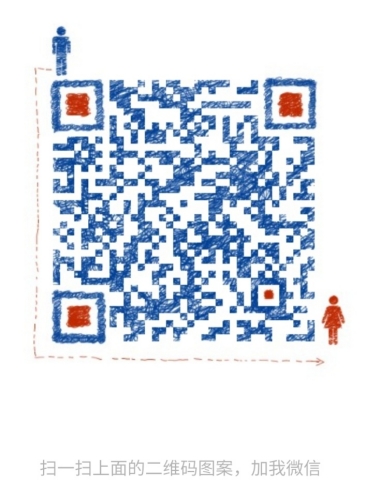
一个人可以走的很快,但一群人才能走的更远!不论你是正从事IT行业的老鸟或是对IT行业感兴趣的新人,都欢迎加入我们的的圈子(技术交流、学习资源、职场吐槽、大厂内推、面试辅导),让我们一起学习成长!
nullptr;
}
// 获取行数
int Widget::GetRowsCount()
{
int iRows = 0;
QAxObject *pRows = m_pWorkSheet->querySubObject(“Rows”);
iRows = pRows->property(“Count”).toInt();
return iRows;
}
// 获取单元格内容,行号+列号
QString Widget::GetCell(int row, int column)
{
QAxObject *pCell = m_pWorkSheet->querySubObject(“Range(int, int)”, row, column);
return pCell->property(“Value”).toString();
}
// 获取单元格内容,单元格标号如: A1,C5
QString Widget::GetCell(QString number)
{
QAxObject *pCell = m_pWorkSheet->querySubObject(“Range(QString)”, number);
return pCell->property(“Value”).toString();
}
// 设置单元格内容,行号+列号
void Widget::SetCell(int row, int column, QString value)
{
QAxObject *pCell = m_pWorkSheet->querySubObject(“Range(int, int)”, row, column);
pCell->setProperty(“Value”, value);
网上学习资料一大堆,但如果学到的知识不成体系,遇到问题时只是浅尝辄止,不再深入研究,那么很难做到真正的技术提升。
需要这份系统化的资料的朋友,可以添加V获取:vip1024b (备注Go)
[外链图片转存中…(img-OKZIkK3O-1713156247433)]
一个人可以走的很快,但一群人才能走的更远!不论你是正从事IT行业的老鸟或是对IT行业感兴趣的新人,都欢迎加入我们的的圈子(技术交流、学习资源、职场吐槽、大厂内推、面试辅导),让我们一起学习成长!







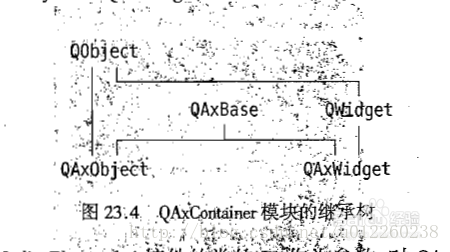
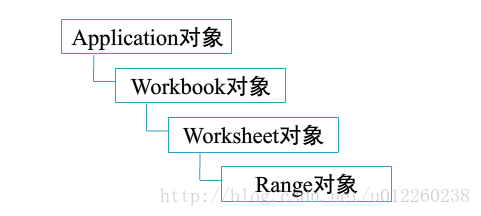














 1万+
1万+

 被折叠的 条评论
为什么被折叠?
被折叠的 条评论
为什么被折叠?








